
Obsah:
- Autor John Day [email protected].
- Public 2024-01-30 12:00.
- Naposledy zmenené 2025-01-23 15:06.
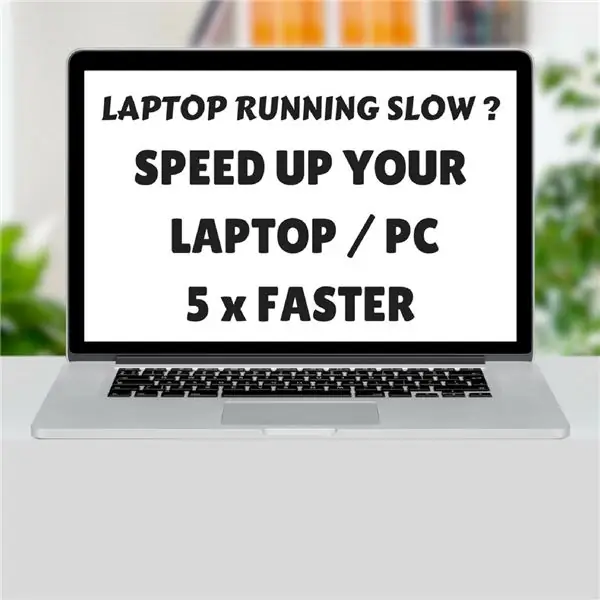


SLEDUJTE NÁS NA NAŠICH WEBOVÝCH STRÁNKACH:-
Dobrý deň, priatelia, Tu vám ukážem, ako doma zrýchliť prenosný počítač alebo počítač.
Rýchlosť prenosného počítača sa môže zvýšiť inštaláciou jednotky SSD namiesto jednotky HDD.
Krok 1: Demontujte batériu prenosného počítača



V prvom rade rozoberte batériu prenosného počítača vytiahnutím.
Krok 2: Otvorte dve skrutky




Potom otvorte dve skrutky zobrazené na obrázku.
Krok 3: Demontujte horné puzdro prenosného počítača



Potom zatlačte veľké písmená a rozoberte to.
Krok 4: Otvorte dve skrutky pevného disku



Potom otvorte dve skrutky pevného disku.
Krok 5: Demontujte pevný disk




Potom rozoberte pevný disk z prenosného počítača.
Krok 6: Puzdro na pevný disk




Na puzdre HDD sú štyri skrutky. Otvorte tieto štyri skrutky a rozoberte ich z puzdra. Potom vezmite jednotku SSD a nainštalujte ju do puzdra.
Krok 7: Vložte jednotku SSD



Vložte jednotku SSD do prenosného počítača a nainštalujte OS (operačný systém).
Krok 8: Otestujte rýchlosť SSD a HDD


SSD tu trvá 13 sekúnd a HDD 26 sekúnd.
Odporúča:
Ako získate 18650 článkov z vybitých batérií prenosného počítača!: 7 krokov (s obrázkami)

Ako získať 18650 článkov z vybitých prenosných batérií !: Pokiaľ ide o stavebné projekty, spravidla na prototypovanie používame napájací zdroj, ale ak ide o prenosný projekt, potrebujeme zdroj energie, ako je lítium-iónové články 18650, ale tieto články sú niekedy drahé alebo väčšina predajcov nepredáva
Mediálny počítač Vintage Look zo starého prenosného počítača: 30 krokov (s obrázkami)

Mediálny počítač Vintage Look zo starého prenosného počítača: V tomto špeciálnom návode/videu vytváram štýlovo vyzerajúci počítač pre malé médiá so vstavanými reproduktormi, ktorý sa ovláda pohodlnou mini diaľkovou klávesnicou. Počítač je poháňaný starým prenosným počítačom. Malý príbeh o tejto zostave. Pred rokom som videl Matta
5 $ solárna banka z recyklovanej batérie prenosného počítača: 5 krokov (s obrázkami)

5 $ solárna energetická banka z recyklovanej batérie prenosného počítača: Keďže niektorí z vás vedia, že na mojej škole sa konala vedecká výstava, bola to aj súťaž o vystavenie projektu, ktorá sa chystá pre juniorov. Môj priateľ sa o to zaujímal, pýtali sa ma, čo robiť, navrhol som im tento projekt a
Opätovné použitie starých dielov prenosného počítača na stavbu lacného prenosného systému: 3 kroky (s obrázkami)

Opätovné použitie starých súčastí prenosného počítača na výrobu lacného prenosného systému: Nedávno mi starý prenosný počítač zomrel a musel som si kúpiť nový (RIP! 5520 budete chýbať). Základná doska prenosného počítača zomrela a poškodenie bolo možné opraviť. Až donedávna som priniesol malinový koláč a začal som pohrávať s IOT sutff, ale potreboval som vyhradený
Arduino Nano a Visuino: Previesť zrýchlenie na uhol z akcelerometra a gyroskopu Snímač MPU6050 I2C: 8 krokov (s obrázkami)

Arduino Nano a Visuino: Previesť zrýchlenie na uhol z akcelerometra a gyroskopu Senzor MPU6050 I2C: Pred chvíľou som zverejnil návod, ako môžete k Arduino Nano pripojiť akcelerometer, gyroskop a snímač kompasu MPU9250 a naprogramovať ho pomocou Visuina na odosielanie paketových údajov a zobrazenie. na rozsahu a vizuálnych nástrojoch. Akcelerometer odosiela X, Y,
